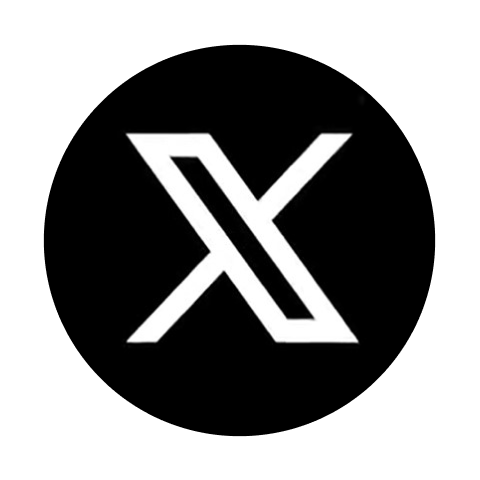Het MT4-handelsplatform kan worden geïnstalleerd en uitgevoerd op computers met Linux met behulp van Wine. Wine is gratis software die gebruikers van Unix-gebaseerde systemen in staat stelt om een applicatie die is ontwikkeld voor Microsoft Windows-systemen uit te voeren. Onder alle Wine-versies is er één voor Ubuntu.
*Let op dat Wine geen volledig stabiele toepassing is. Dit betekent dat sommige functies in de applicaties die je onder Wine start mogelijk niet goed werken of helemaal niet werken.
*Het wordt sterk aanbevolen om de nieuwste versie van Ubuntu en Wine te gebruiken. Regelmatige updates zorgen voor de grootste stabiliteit van het handelsplatform.
Installatie van Wine.
Alle toepassingen onder Ubuntu worden geïnstalleerd vanuit de pakketten die zich in repositories bevinden. In de nieuwste versies van Ubuntu is de benodigde Wine-installatierepository al beschikbaar in het systeem zonder extra instellingen. Daarom hoef je alleen maar één commando uit te voeren op de opdrachtregel (genaamd "Platform" in Ubuntu) om Wine te installeren:
sudo apt-get install wine-stable
Dit commando installeert de nieuwste stabiele versie van Wine. Je kunt ook de Wine-versie voor ontwikkelaars installeren. Deze versie kan verschillende verbeteringen bevatten, maar kan minder stabiel zijn. Om het te installeren, voer je het volgende commando uit:
sudo apt-get install wine-development
Als jouw versie van Ubuntu geen repository biedt en je een foutmelding krijgt tijdens de Wine-installatie, voer dan de volgende commando's één voor één uit:
wget -nc https://dl.winehq.org/wine-builds/Release.key
sudo apt-key add Release.key
sudo apt-add-repository https://dl.winehq.org/wine-builds/ubuntu/
Vervolgens werk je de pakketinformatie bij door het volgende commando uit te voeren:
sudo apt-get update
Na het uitvoeren van het commando installeer je Wine met het volgende commando:
sudo apt-get install --install-recommends winehq-stable
Voor details over installatie onder Ubuntu kun je terecht op de officiële Wine-website.
Starten van de Client Terminal.
Om de terminal te installeren, download je de installatiebestand mt4setup.exe. Nadat de download is voltooid, start je het installatiebestand. Het systeem zal automatisch detecteren dat je probeert een bestand te openen dat is ontworpen voor Microsoft Windows en zal aanbieden om het te openen met Wine. Selecteer deze optie en klik op "OK".
Openen van het installatiepakket van MetaTrader 4 via WINE.
De installateur van de clientterminal wordt gestart. Doorloop alle installatiestappen:
Installeren van de clientterminal.
Na de installatie kun je de terminal starten door het uitvoerbare bestand terminal.exe te openen.
Een andere manier om de handelsterminal in Ubuntu te starten, is door de hele map van de eerder geïnstalleerde clientterminal op Microsoft Windows te kopiëren:
Kopiëren van eerder geïnstalleerde terminal.
Na het kopiëren kun je eenvoudig het uitvoerbare bestand terminal.exe van de terminal starten. Wine wordt automatisch gebruikt om het bestand te openen.
Bekende problemen.
Zoals eerder vermeld, is Wine geen volledig stabiele software. Daarom kunnen sommige functies van de clientterminal mogelijk niet correct werken. Momenteel zijn de volgende problemen bekend:
* De markt is niet beschikbaar.
* Afgezien van het bovenstaande probleem kun je alle functies van het handelsplatform op Linux gebruiken.
Gegevensmap van de Terminal.
Wine maakt een virtuele logische schijf aan met een noodzakelijke omgeving voor geïnstalleerde programma's. Het standaardpad van de geïnstalleerde datamap van de terminal is als volgt:
Thuismap: .winedrive_cProgram FilesClient Terminal
*Let op dat Wine geen volledig stabiele toepassing is. Dit betekent dat sommige functies in de applicaties die je onder Wine start mogelijk niet goed werken of helemaal niet werken.
*Het wordt sterk aanbevolen om de nieuwste versie van Ubuntu en Wine te gebruiken. Regelmatige updates zorgen voor de grootste stabiliteit van het handelsplatform.
Installatie van Wine.
Alle toepassingen onder Ubuntu worden geïnstalleerd vanuit de pakketten die zich in repositories bevinden. In de nieuwste versies van Ubuntu is de benodigde Wine-installatierepository al beschikbaar in het systeem zonder extra instellingen. Daarom hoef je alleen maar één commando uit te voeren op de opdrachtregel (genaamd "Platform" in Ubuntu) om Wine te installeren:
sudo apt-get install wine-stable
Dit commando installeert de nieuwste stabiele versie van Wine. Je kunt ook de Wine-versie voor ontwikkelaars installeren. Deze versie kan verschillende verbeteringen bevatten, maar kan minder stabiel zijn. Om het te installeren, voer je het volgende commando uit:
sudo apt-get install wine-development
Als jouw versie van Ubuntu geen repository biedt en je een foutmelding krijgt tijdens de Wine-installatie, voer dan de volgende commando's één voor één uit:
wget -nc https://dl.winehq.org/wine-builds/Release.key
sudo apt-key add Release.key
sudo apt-add-repository https://dl.winehq.org/wine-builds/ubuntu/
Vervolgens werk je de pakketinformatie bij door het volgende commando uit te voeren:
sudo apt-get update
Na het uitvoeren van het commando installeer je Wine met het volgende commando:
sudo apt-get install --install-recommends winehq-stable
Voor details over installatie onder Ubuntu kun je terecht op de officiële Wine-website.
Starten van de Client Terminal.
Om de terminal te installeren, download je de installatiebestand mt4setup.exe. Nadat de download is voltooid, start je het installatiebestand. Het systeem zal automatisch detecteren dat je probeert een bestand te openen dat is ontworpen voor Microsoft Windows en zal aanbieden om het te openen met Wine. Selecteer deze optie en klik op "OK".
Openen van het installatiepakket van MetaTrader 4 via WINE.
De installateur van de clientterminal wordt gestart. Doorloop alle installatiestappen:
Installeren van de clientterminal.
Na de installatie kun je de terminal starten door het uitvoerbare bestand terminal.exe te openen.
Een andere manier om de handelsterminal in Ubuntu te starten, is door de hele map van de eerder geïnstalleerde clientterminal op Microsoft Windows te kopiëren:
Kopiëren van eerder geïnstalleerde terminal.
Na het kopiëren kun je eenvoudig het uitvoerbare bestand terminal.exe van de terminal starten. Wine wordt automatisch gebruikt om het bestand te openen.
Bekende problemen.
Zoals eerder vermeld, is Wine geen volledig stabiele software. Daarom kunnen sommige functies van de clientterminal mogelijk niet correct werken. Momenteel zijn de volgende problemen bekend:
* De markt is niet beschikbaar.
* Afgezien van het bovenstaande probleem kun je alle functies van het handelsplatform op Linux gebruiken.
Gegevensmap van de Terminal.
Wine maakt een virtuele logische schijf aan met een noodzakelijke omgeving voor geïnstalleerde programma's. Het standaardpad van de geïnstalleerde datamap van de terminal is als volgt:
Thuismap: .winedrive_cProgram FilesClient Terminal